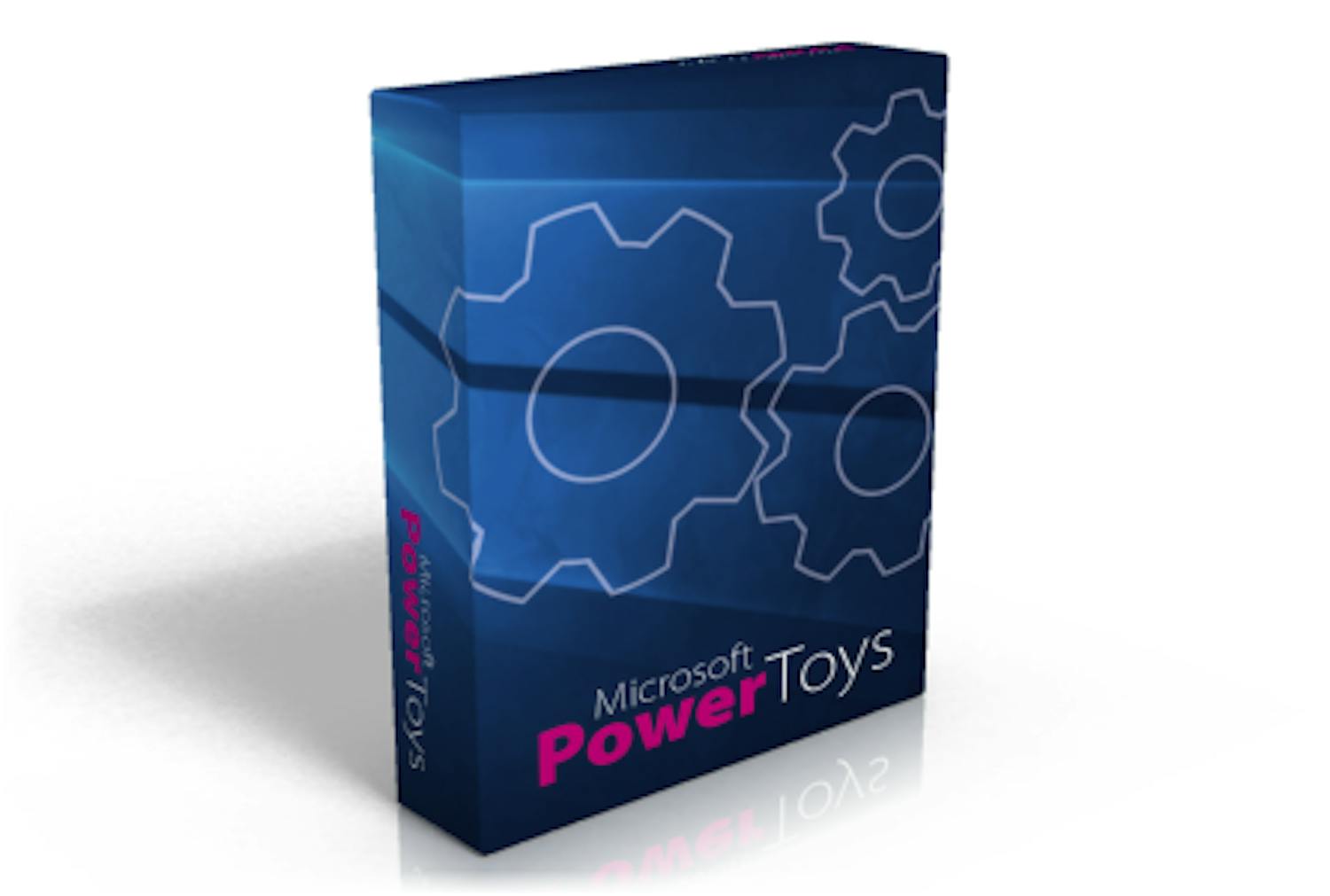Hent program
Inden du går i gang med vores grundige vejledning på dansk herunder, skal du hente PowerToys. Det henter du i en gennemtestet og garanteret virusfri udgave direkte her fra vores hjemmeside via linket herunder:
Vejledning
Herunder gennemgår vi trin for trin, hvordan du kommer godt i gang med programmet.
Sådan vælger du de programmer som skal åbne samtidig
Vi viser dig her, hvordan du opsætter din computer, så et enkelt klik får flere programmer til at åbne samtidig. Senere i vores guide viser vi, hvordan du bruger genveje til at åbne dine arbejdsrum.
Hent PowerToys på vores hjemmeside, og installer det. Sæt markering i dette felt 1 undervejs i installationen, og klik på Install 2.
Til venstre i PowerToysvinduet klikker du på punktet Workspaces 4, som er placeret helt i bunden af listen.
Klik på Open Settings 5 for at åbne værktøjets indstillinger. Bemærk, at du også altid kan åbne indstillingsvinduet med genvejen Windows-tast + Ctrl + Æ 6.
Sørg for, at skyderen ved Enable Workspaces er slået til. Der skal stå On 7. Klik på Launch editor 8.
Klik på Create Workspace 9 øverst til højre i det nye vindue. Nu er du klar til at fortælle programmet, hvordan dit arbejdsrum skal se ud.
Åbn nu de ønskede programmer på normal vis. Træk vinduerne til den ønskede placering. Når vinduerne er placeret, vælger du Capture 10 for at tage et øjebliksbillede af skærmen.
Programmet viser, hvordan arbejdsrummet vil se ud. Vi har lagt Chrome til venstre 11 og Word 12 til højre. Giv nu dit arbejdsrum et passende navn – her kalder vi det Chrome og Word 13.
Du kan sagtens fjerne programmer, som du alligevel ikke vil have med i arbejdsrummet. Det gælder fx Minimized apps 14 (minimerede programmer). Det gør du med Remove-knapperne 15.
Åbn flere programmer med et enkelt klik
Vi har allerede oprettet vores første arbejdsrum og givet det et navn. Vi gør det nu nemmere at bruge i dagligdagen ved at lægge en genvej til det på proceslinjen.
Hvis du har fulgt anvisningerne i første del af guiden, vil du nu have en skrivebordsgenvej til dit arbejdsrum. Find den 1.
Træk genvejen ned på proceslinjen 2, til der står Fastgør til Proceslinje 3. Giv så slip på musen.
Sådan arbejder du med flere arbejdsrum
Du kan sagtens oprette flere arbejdsrum, som hver især får sin egen genvej. Her viser vi, hvordan du kommer videre med at bruge Workspaces, indtil du har oprettet alle de arbejdsrum, du behøver.
Nu opretter du dit andet arbejdsrum ved at klikke på Create Workspace 5. Følg anvisningerne som vist i trin 6-11 i guiden “Sådan vælger du de programmer som skal åbne samtidig”.